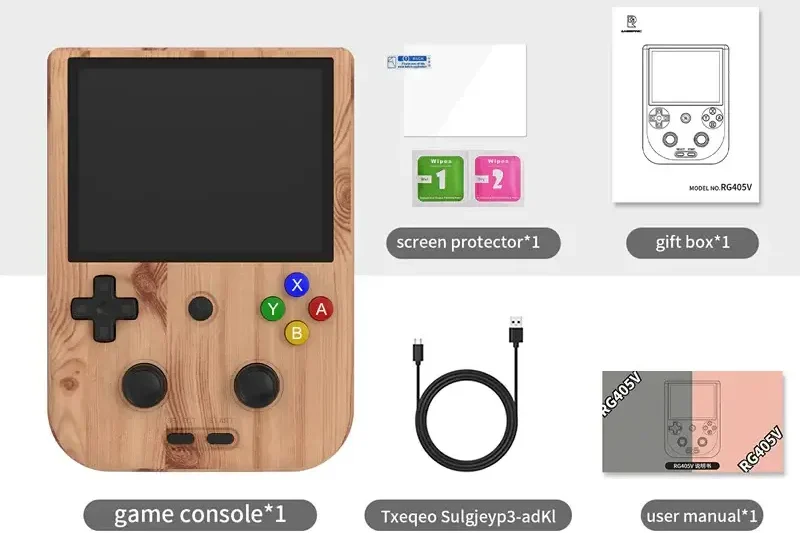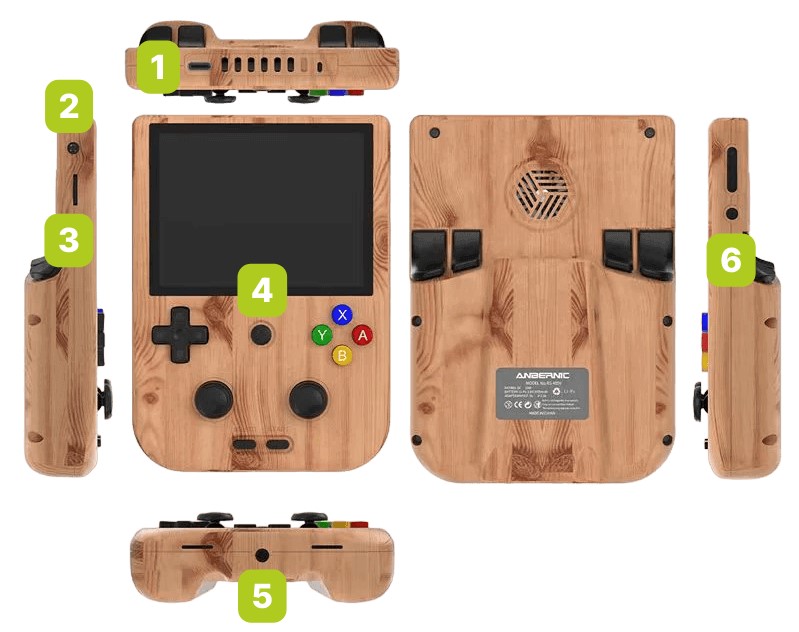Du har truffet et fantastisk valg med din nye Anbernic RG405V! Velkommen til en spændende verden af retro-gaming, hvor du åbner op for et univers af klassisk spilnostalgi kombineret med moderne teknologi. Denne enhed bringer charmen fra de gamle konsoller tilbage, men med moderne ydeevne. Vores Kom godt i gang-guide sikrer, at du får mest muligt ud af din RG405V!
Hos DroiX hylder og støtter vi ånden i retrospil. Vi står også ved princippet om at styrke vores brugere. Så hvis du finder nogle problemer og føler dig sikker nok til at håndtere dem, støtter vi fuldt ud din ret til at reparere! Uden at det påvirker din enheds garanti! Men husk det, DroiX kundesupport er altid klar til at hjælpe med eventuelle spørgsmål eller assistance, du måtte have brug for.
RG405V Opsætning
Lad os begynde din Anbernic-rejse med opsætningen af enheden. I dette afsnit guider vi dig gennem hardwarekomponenter, tilslutninger og andre oplysninger, du kan få brug for, når du forbereder dig på en moderne retrospiloplevelse.
Hvad er der i kassen?
Når du opsætter din Anbernic-enhed, er det vigtigt at sikre, at du har alle de nødvendige komponenter og tilbehør til en problemfri start. Husk også at tjekke under kassens hovedrum, da alle de andre nævnte ting ofte er placeret der. Sørg for at inspicere hele kassen grundigt for at finde alle de komponenter, du har brug for til en komplet og behagelig opsætningsoplevelse. Med dit køb bør du finde:
- 1x Anbernic RG405V
- 1x USB Type-C-kabel
- 1x skærmbeskytter
- 1x MicroSD-kort (opbevaring)
- 1x brugervejledning
Oversigt over enheder
Anbernic RG405V kører Android 12, alt imens den drives af UNISOC Tiger T618-processoren og Mali-G52 MP2 GPU. Sammen med 4 GB LPDDR4X RAM giver denne enhed en meget god emulatorydelse. Anbernic RG405V har mange knapper og stik, som alle er tydeligt markeret i brugervejledningen. Blandt de mest bemærkelsesværdige er:
- 1x USB-C-port: giver mulighed for strømforsyning og tilslutning af periferiudstyr for udvidet funktionalitet.
- Funktionsknap: hurtig start af RGLauncher, placeret på venstre side af RG405V.
- 1x MicroSD Card Slot (TF Slot): giver plads til udvidet lagerplads eller dataoverførsel. Placeret på venstre side af enheden
- Hjem-knappen: Den fører dig til startskærmen, som er placeret midt på enhedens forside.
- 3,5 mm hovedtelefonstik: til understøttelse af kablede hovedtelefoner, placeret i bunden af enheden
- Tænd/sluk-knap: Tænd/sluk-enhed, placeret på højre side af RG405V.
Hvad du skal gøre
Før du begiver dig ud på din retro gaming-rejse, skal du have din enhed sat op og i gang. Vi guider dig gennem hvert vigtigt trin. Vi bestræber os på at gøre installationsprocessen så smidig og problemfri som muligt, så du kan fokusere på spændingen og nostalgien ved retrospil. Følg disse enkle trin, og du vil snart genopleve den gyldne æra inden for gaming.
Oplad enhed
Det er vigtigt, at du som det første oplader din Anbernic-enhed helt. Det kan du gøre ved at tilslutte din RG405V til en oplader eller en anden enhed via USB-C-kablet. USB-C-porten er placeret øverst på din enhed (se Oversigt over enheden ovenfor).
En komplet opladning sikrer, at din enhed ikke slukker uventet under den indledende opsætning, som kan omfatte vigtige kontroller og konfigurationer – såsom kalibrering af enhedens batteri. Denne første opladning skaber et stærkt fundament for batteriets langsigtede sundhed og effektivitet og er i overensstemmelse med de bedste metoder til at bevare enhedens levetid.
Indsæt MicroSD-kort
Lad os nu forberede din enheds lagerplads. Du skal indsætte MicroSD-kortet i TF-stikket, som er praktisk placeret på venstre side af enheden (se Oversigt over enheden ovenfor). MicroSD-kortet er der, hvor alle dine data bliver gemt, så sørg for, at det er ordentligt sikret. Med dit lager på plads er din enhed næsten klar til at føre dig ind i en verden af retrospil.
Tænd for enheden
Lad os nu bringe din Anbernic RG405V-enhed til live! Tryk på tænd/sluk-knappen og hold den nede for at tænde enheden (se Enhedsoversigt ovenfor). Husk, at den første opstart kan tage lidt længere tid end normalt – det er helt normalt og en del af installationsprocessen. Når denne indledende opsætning er færdig, vil de efterfølgende boottider være hurtigere, så du hurtigere kan komme i gang med at spille. Tålmodighed er nøglen her; din retro-spiloplevelse er kun få øjeblikke væk!
Problemer eller spørgsmål?
Hos DroiX er vi stolte af vores høje niveau af kundeservice før og efter salget. Hvis du har spørgsmål eller problemer i forbindelse med et køb hos os, er du velkommen til at kontakte os. Vi er her og vil hellere end gerne svare på spørgsmål og få løst eventuelle problemer så hurtigt som muligt.
Android OS
Anbernic RG405V kører på Android 12-operativsystemet, hvilket betyder, at du har adgang til en række apps og funktioner. Dette giver mulighed for meget mere tilpasning af din enhed, herunder adgang til Google Play Store, sideloading-funktioner, en moderne brugergrænseflade og multitasking-funktioner. I sidste ende gør det din retro gaming-enhed meget mere funktionel.
Men før du kan spille, er du nødt til at omkonfigurere din Anbernic. Bare rolig, det er ikke så svært, som det lyder! Lad os gå igennem det nu!
Android-opsætning
Når du starter din enhed første gang, skal du konfigurere enheden, som om den var helt ny. Du skal blot følge instruktionerne på skærmen, så er alt i orden! Først vil du blive mødt af en velkomstskærm, hvor du skal vælge ‘Start Use’. Dette vil få enheden til at begynde at rekonfigurere, hvilket kan tage et kort øjeblik – det tog os omkring 3-5 minutter! Når den er konfigureret, skal du blot vælge tryk på skærmen eller trykke på en vilkårlig knap, og du skulle nu være i Android OS.
Kontrolcenter
Du kan få adgang til dit Android-kontrolcenter (eller kontrolpanel) ved at glide ned fra toppen af skærmen, ligesom du ville gøre på en smartphone (se billede 1 nedenfor). Stryg ned igen for at udvide kontrolpanelet, hvis det er nødvendigt (se billede 2 og 3 nedenfor). Herfra kan du nemt og hurtigt få adgang til og ændre enhedens indstillinger som WiFi, Bluetooth, Mode Control, knaptilknytning og meget mere.



Wi-Fi-indstillinger
For at få adgang til og forbinde netværksindstillinger skal du åbne kontrolcentret og holde fingeren på WiFi-indstillingen (se billede 1 nedenfor). Dette åbner WiFi-menuen og viser alle de forskellige tilgængelige netværksforbindelser. Du skal blot vælge det ønskede netværk og indtaste adgangskoden (se henholdsvis billede 2 og 3 nedenfor).



Hurtig emulatoropsætning – hop direkte ind i handlingen
For hurtigt at komme i gang med at spille spil på din Anbernic-enhed med minimal opsætning, skal du blot trykke på Function-knappen på din Anbernic RG405V (se enhedsoversigten ovenfor). Dette vil frembringe et overlay, der viser en række emulatorer. Naviger gennem emulatorerne med venstre og højre knap (eller swipe) for at finde den ønskede indstilling. Når du har valgt en emulator, vil du se en liste over alle tilgængelige kompatible spil. Vælg det spil, du vil spille, og du vil blive sendt direkte ind i handlingen med forudkonfigurerede indstillinger, der sikrer en problemfri spiloplevelse.
Alternativt kan du åbne kontrolcenteret som før (se billede 1 nedenfor). Når den er åben, vil der være en mulighed, der har Anbernic RG-ikonet og er mærket enten ‘Normal’ eller ‘Game Mode’ (se billede 2 og 3 nedenfor). Ved at trykke på denne åbnes/lukkes RG Launcher også.



Manuel opsætning af emulator
For dem, der foretrækker mere kontrol og tilpasning af deres spiloplevelse, er manuel opsætning af hver emulator på din Anbernic-enhed en fordelagtig tilgang. Selvom denne proces tager lidt længere tid, giver den mulighed for større personlig tilpasning af både emulatoren og spillene. Selvom de ikke er sat op, er emulatorerne allerede installeret på enheden. Hver emulator kan se forskellig ud og variere lidt i sin opsætningsproces, men de vil alle være ens.
Vi vil bruge DuckStation, PS1-emulatoren, som et eksempel nedenfor. Ligesom på en Android-smartphone skal du swipe til venstre/højre for at navigere i dine apps. Det er her, alle dine installerede programmer, inklusive emulatorer, er placeret. Nu skal du scrolle igennem for at finde den emulator, du ønsker at installere, og trykke på ikonet for at åbne den. Typisk vil du ikke se nogen spil på listen til at begynde med. I stedet vil emulatoren bede dig om at tilføje en mappe.
For at gøre dette skal du vælge ‘Add directory’, og et nyt vindue åbnes. Her skal du trykke på navigationsikonet (repræsenteret af tre vandrette linjer) for at få adgang til forskellige lagerplaceringer. Vælg ‘SD Card’ i menuen, som er det MicroSD-kort, du satte i slot TF2/EXT tidligere. Nu skal du navigere til den mappe, der indeholder alle de spil, der svarer til emulatorens konsol. Til DuckStation (PS1-emulator) skal du f.eks. finde mappen med alle dine PS1-spil.
Når du har valgt mappen, skal du trykke på ‘Brug denne mappe’ nederst på skærmen. Dette vil medføre en pop-up, der beder om adgang til enheden. Vælg “Tillad adgang”, og emulatoren begynder derefter at scanne mappen for kompatible spil. Når du er færdig, bør spillene vises i emulatorens menu, klar til at blive spillet!








RetroArch-opsætning
Dyk dybere ned med RetroArch! Vi har allerede lavet en detaljeret guide, der dækker alt, hvad du behøver at vide om opsætning og brug af RetroArch nedenfor. Denne guide er designet til at forenkle processen og sikre, at du nemt kan få adgang til og nyde en bred vifte af klassiske spil, mens den også går i dybden med de mere komplicerede dele af RetroArch. Uanset om du er en erfaren gamer eller ny i RetroArch, vil vores guide forbedre din oplevelse og gøre den mere fornøjelig og problemfri.
Installation af nye spil
For dem, der er ivrige efter at opbygge deres spilbibliotek på Anbernic RG405V, har vi indlejret en detaljeret guide lige her til dig. Hos DroiX forudindlæser eller forudinstallerer vi ikke nogen spil på vores enheder. Vi giver heller ikke links til download af ROM’er, men vi støtter fuldt ud din spillelidenskab ved at give en detaljeret, genanvendelig vejledning i, hvordan du tilføjer, installerer og opdaterer spil (ROM’er) på din enhed. Denne vejledning er designet til at være en universel ressource for alle vores Kom godt i gang-vejledninger, så du kan konfigurere og personliggøre dit spilbibliotek, som du ønsker det. Følg instruktionerne i den indlejrede guide for at begynde at personliggøre en samling af spil, der imødekommer din unikke spillesmag og præferencer.